3 načini za aktiviranje načina belega šuma v iPhonu

Zvoki v ozadju so nova funkcija sistema iOS 15. Ta članek vam bo pomagal razumeti 3 načine za omogočanje te funkcije.

Od iOS 15 naprej lahko uporabniki vklopijo bele zvoke, kot je zvok padajočega dežja, zvok tekočega potoka, zvok oceana ... kar na svojem iPhoneu, da se lažje osredotočijo, umirijo in se počutijo bolj sproščeni. Ugotovimo zdaj, kako aktivirati to raven s Quantrimangom.
Kazalo članka
Beli šum ali beli šum je niz šumov, ki združujejo številne vrste zvokov z različnimi frekvencami. Vendar imajo enako intenzivnost in se nenehno ponavljajo. Kot na primer zvok padajočega dežja, zvok tekočega potoka ...
Beli šum lahko blokira veliko različnih vrst zvokov, zato vam lahko pomaga izboljšati kakovost spanja. Hkrati vam lahko pomaga izboljšati sposobnost koncentracije pri delu in študiju ter odpraviti stres in zdraviti depresijo...
Apple je dodal funkcijo Background Sound, ki predvaja beli šum. To funkcijo lahko v telefonu aktivirate na naslednje 3 načine.
Prvi način, kako lahko vklopite beli šum, je v razdelku Dostopnost v telefonu.
1. korak: odprite razdelek Dostopnost v nastavitvah.
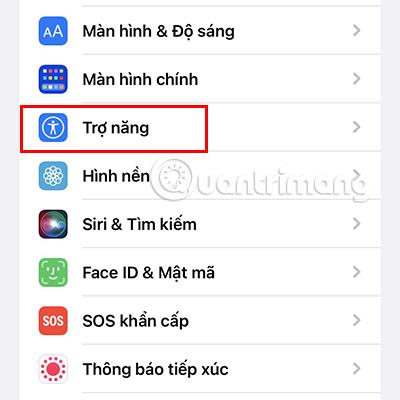
2. korak: Pomaknite se navzdol in izberite Avdio/vizualno.
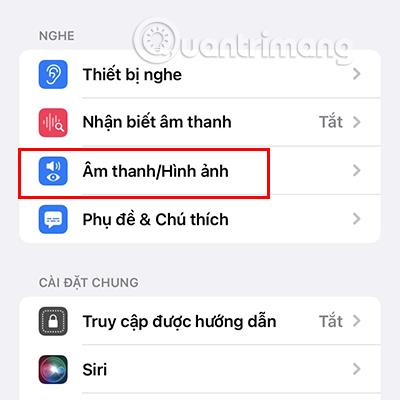
3. korak: Dostopite do zvoka v ozadju in vklopite to funkcijo. Privzeti zvok bo Dež . Stikalo za vklop/izklop bo delovalo kot predvajanje/pavza.
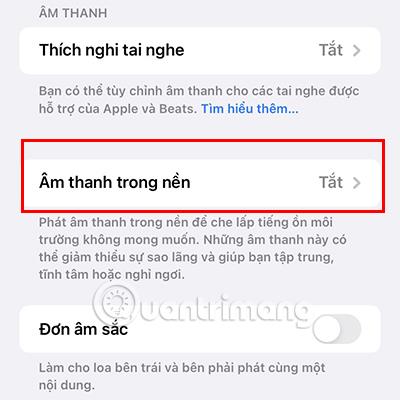
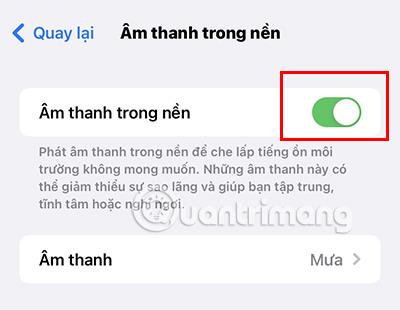
4. korak: Beli šum lahko spremenite tako, da tapnete Zvok . Na izbiro je 6 vrst belega šuma.
Med predvajanjem zvoka lahko prilagodite glasnost. Nastavite lahko tudi glasnost zvoka v ozadju med predvajanjem videoposnetkov in glasbe.
Poleg tega lahko tudi prilagodite, ali dovolite predvajanje zvoka, ko je zaslon zaklenjen, tako da vklopite/izklopite način Ustavi zvok pri zaklenjenem zaslonu.
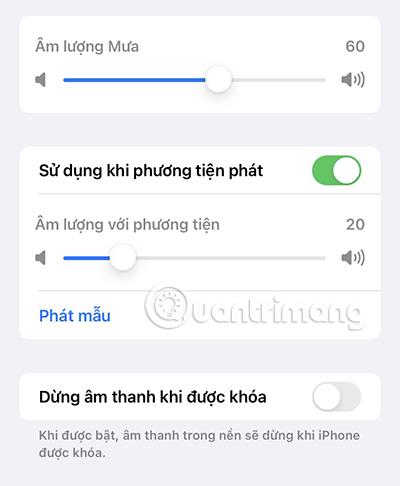
Ta način belega šuma lahko tudi hitreje vklopite/izklopite tako, da ta način nastavite v Nadzornem centru. Sledite tem korakom.
1. korak: Pojdite v razdelek Nadzorni center v nastavitvah.
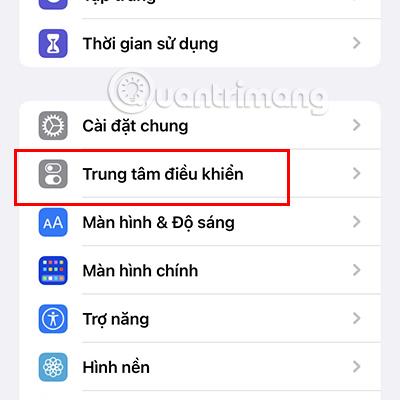
2. korak: Poiščite razdelek Poslušaj in kliknite ikono + poleg te funkcije.
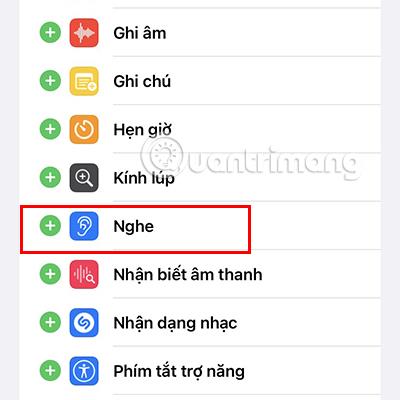
3. korak: Ko naredite zgoraj navedeno, lahko od zdaj naprej hitro vklopite funkcijo zvoka v ozadju prek Nadzornega centra.
Za dostop do Nadzornega centra za iPhone 8 in novejše povlecite navzdol od zgornjega desnega roba zaslona , za iPhone 8 in novejše povlecite od spodaj navzgor.
Nato v Nadzornem centru kliknite ikono Ear .
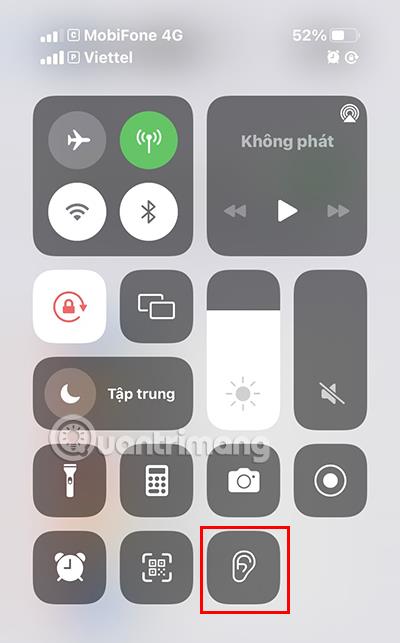
4. korak: Kliknite Zvok v ozadju , da aktivirate ta način. Prilagodite lahko tudi vrsto belega šuma, ki ga želite slišati, tako da znova tapnete Zvok v ozadju .
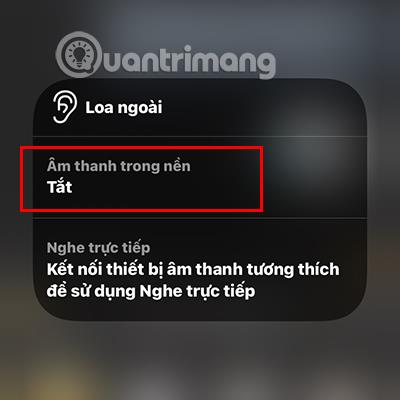
Prilagodite glasnost belega šuma s prilagoditvijo zvočne vrstice. Ko ga ne želite več uporabljati, kliknite ikono ušesa na dnu vmesnika, da ga izklopite.

1. korak: Pojdite v razdelek Dostopnost in se pomaknite navzdol, da poiščete bližnjice dostopnosti.
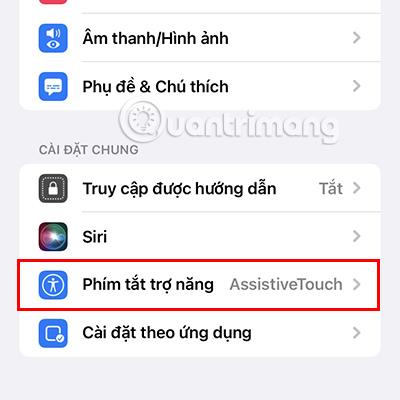
2. korak: kliknite Zvok v ozadju , da aktivirate to funkcijo.
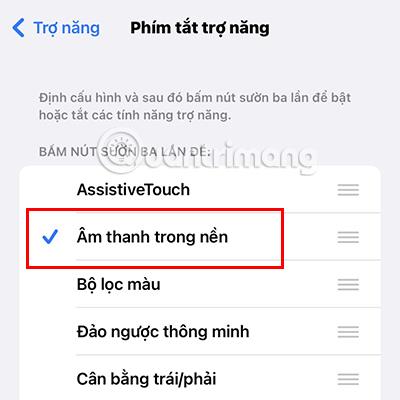
Ko dokončate zgornja 2 koraka, lahko preprosto dostopate do funkcije zvoka v ozadju , tako da trikrat pritisnete stranski gumb iPhone .
Zgoraj so 3 načini za aktiviranje načina belega šuma na iPhoneu , ki vam jih želi predstaviti Quantrimang. Upam, da boste imeli sproščujoče trenutke s tem načinom iPhone.
Preverjanje zvoka je majhna, a precej uporabna funkcija na telefonih iPhone.
Aplikacija Photos v iPhonu ima funkcijo spominov, ki ustvarja zbirke fotografij in videoposnetkov z glasbo kot film.
Apple Music je izjemno zrasel, odkar je bil prvič predstavljen leta 2015. Do danes je druga največja plačljiva platforma za pretakanje glasbe na svetu za Spotifyjem. Poleg glasbenih albumov je Apple Music dom tudi na tisoče glasbenih videoposnetkov, radijskih postaj 24/7 in številnih drugih storitev.
Če želite v svojih videoposnetkih glasbo v ozadju ali natančneje, posneti predvajano skladbo kot glasbo v ozadju videoposnetka, obstaja izjemno preprosta rešitev.
Čeprav ima iPhone vgrajeno aplikacijo Vreme, včasih ne nudi dovolj podrobnih podatkov. Če želite nekaj dodati, je v App Store na voljo veliko možnosti.
Poleg skupne rabe fotografij iz albumov lahko uporabniki dodajajo fotografije v skupne albume v napravi iPhone. Fotografije lahko samodejno dodate v albume v skupni rabi, ne da bi morali znova delati iz albuma.
Obstajata dva hitrejša in enostavnejša načina za nastavitev odštevanja/časovnika na napravi Apple.
App Store vsebuje na tisoče odličnih aplikacij, ki jih še niste preizkusili. Običajni iskalni izrazi morda ne bodo uporabni, če želite odkriti edinstvene aplikacije, in ni zabavno spuščati se v neskončno pomikanje z naključnimi ključnimi besedami.
Blur Video je aplikacija, ki zamegli prizore ali katero koli vsebino, ki jo želite v telefonu, da nam pomaga dobiti sliko, ki nam je všeč.
Ta članek vas bo vodil, kako namestiti Google Chrome kot privzeti brskalnik v sistemu iOS 14.









